2025년 3대 AI 비디오 오픈소스 소프트웨어 상향 조정
많은 오래된 비디오는 낮은 해상도로 녹화되었을 수 있으며 최신 고해상도 디스플레이에서 재생할 때 제대로 보이지 않을 수 있습니다. AI 업스케일링을 사용하여 최신 기기에서 이러한 동영상의 모양을 개선할 수 있습니다.
기술이 변화하고 비디오 형식이 발전함에 따라 최신 장치에서 오래된 비디오를 재생하는 것이 어려워질 수 있습니다. AI 업스케일링을 사용하면 이러한 비디오를 최신 디스플레이와 호환되도록 하여 보존할 수 있습니다. 오픈소스 비디오 업스케일링이 정확히 무엇인지 알아보겠습니다.
Part 1. 오픈소스 AI 업스케일링이란?
오픈 소스 AI 업스케일링은 AI 기반 비디오 업스케일링을 수행하기 위해 오픈 소스 소프트웨어 및 라이브러리를 사용하는 것을 의미합니다. 이러한 도구와 라이브러리는 개발자들이 소스 코드에 접근하고 수정할 수 있게 해주며, 이는 개발자들의 특정 요구에 맞게 업스케일링 프로세스를 사용자 정의할 수 있게 해줍니다.
오픈소스 AI 업스케일링의 주요 장점 중 하나는 상용 소프트웨어 공급업체가 제공하는 사전 훈련된 모델에 국한되지 않고 개발자가 직접 모델을 구축하고 실험할 수 있다는 점입니다.
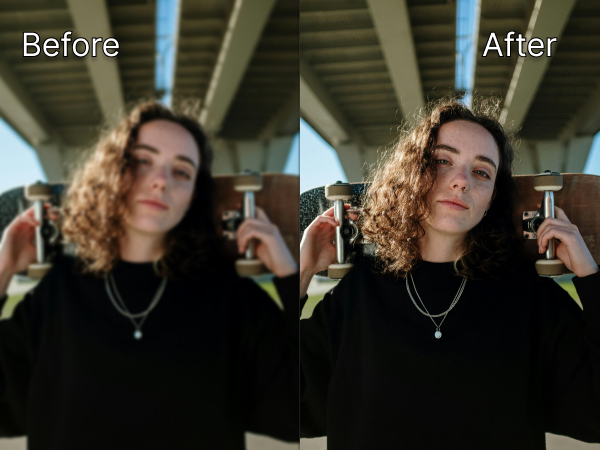
Part 2. 비디오 품질 향상을 위한 AI 비디오 업스케일링 오픈 소스 도구 베스트 3
1. Video2X
Video2X는 파이썬 기반의 오픈 소스 비디오 업스케일러입니다. 애니메이션, 실사 등 다양한 유형의 동영상을 지원하도록 설계되었으며, 최상의 결과를 얻기 위해 여러 알고리즘을 사용합니다.
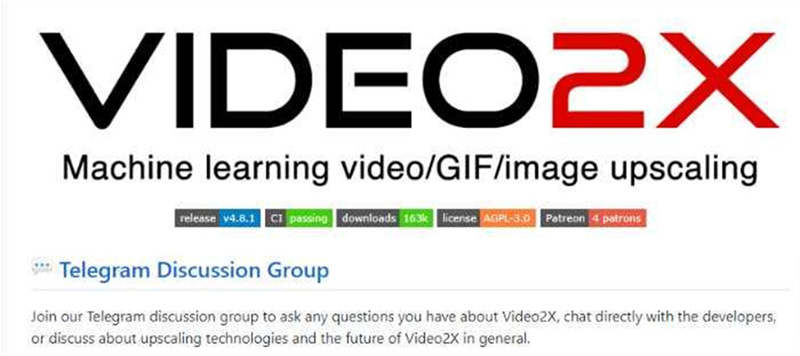
다음은 Video2X를 사용하여 비디오를 업스케일링하기 위해 수행할 단계에 대한 일반적인 개요 :
-
Step 1.Video2X를 사용하려면 컴퓨터에 Python, FFmpeg 및 CUDA(GPU를 사용하는 경우)가 설치되어 있어야 합니다. 이러한 종속성에 대한 설치 지침은 Video2X GitHub 페이지에서 찾을 수 있습니다.
-
Step 2.Video2X 패키지는 GitHub 저장소에서 다운로드할 수 있습니다. 패키지를 다운로드한 후 컴퓨터의 특정 위치에 파일의 압축을 풀어야 합니다.
-
Step 3.패키지를 설치한 후에는 명령줄 인터페이스를 사용하여 원하는 비디오에서 Video2X를 실행할 수 있습니다. Video2X를 실행하기 위한 기본 구문은 다음과 같습니다. python -m video2x --input video.mp4 --output video_upscaled.mp4
-
Step 4.패키지의 readme 파일에서 더 많은 옵션과 다양한 모델을 찾아 프로세스를 미세 조정할 수 있습니다.
-
Step 5.비디오의 크기와 컴퓨터의 처리 성능에 따라 이 단계는 시간이 걸릴 수 있습니다. Video2X는 비디오를 처리하여 해상도를 업스케일링하고 출력을 지정된 파일에 저장합니다.
-
Step 6.비디오가 처리되면 비디오를 다시 재생하여 향상된 해상도를 볼 수 있습니다.
2. Waifu2x
Waifu2x는 합성곱 신경망을 사용하여 이미지와 비디오의 스케일을 향상시키는 도구입니다. 이것은 오픈 소스 AI video enhancer, waifu2x-cafe에 사용된 것과 동일한 기술을 기반으로 한다. 다른 프로그램에 통합할 수 있는 명령줄 인터페이스입니다.
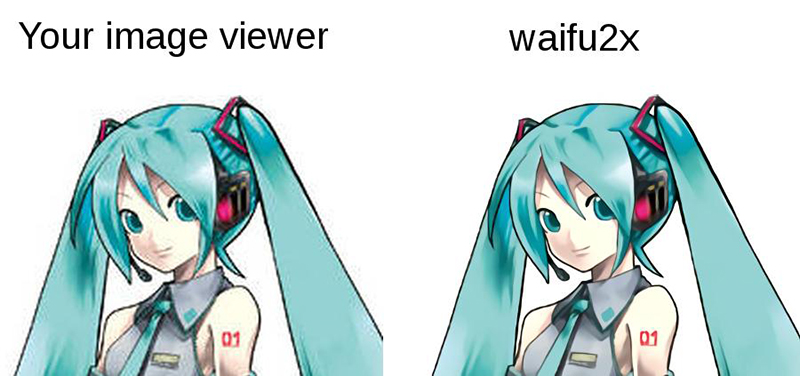
다음은 Waifu2x를 사용하여 비디오를 업스케일링하는 단계에 대한 일반적인 개요 :
-
Step 1.Waifu2x를 사용하려면 컴퓨터에 Python과 CUDA(GPU를 사용하는 경우)가 설치되어 있어야 합니다. Waifu2x GitHub 페이지에서 이러한 종속성에 대한 설치 지침을 찾을 수 있습니다.
-
Step 2.GitHub 저장소에서 Waifu2x 패키지를 다운로드할 수 있습니다. 패키지를 다운로드한 후 컴퓨터의 특정 위치에 파일의 압축을 풀어야 합니다.
-
Step 3.패키지가 설치되면 명령줄 인터페이스를 사용하여 원하는 비디오에서 Waifu2x를 실행할 수 있습니다. Waifu2x를 실행하기 위한 기본 명령문 : waifu2x-caffe-cui --scale_ratio 2 --noise_level 3 --model_dir models/anime_style_art --input video.mp4 --output video_upscaled.mp4
-
Step 4.비디오의 크기와 컴퓨터의 처리 능력에 따라 이 단계는 다소 시간이 걸릴 수 있습니다. Waifu2x는 비디오를 처리하여 해상도를 상향 조정하고 출력을 지정된 파일에 저장합니다.
3. ESRGAN
ESRGAN(Enhanced Super-Resolution Generative Adversarial Networks)은 신경망 기반의 오픈 소스 비디오 향상 소프트웨어로 이미지와 비디오의 품질을 향상시키도록 훈련되었습니다. 작업과 데이터 세트에 맞게 미세 조정할 수 있는 강력한 모델입니다.
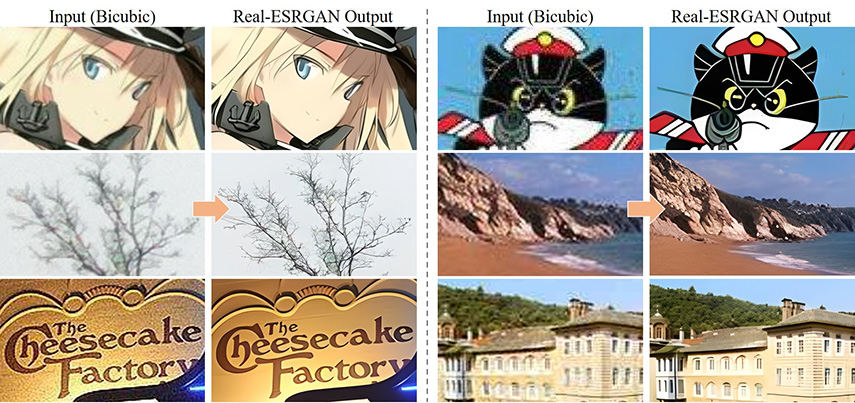
ESRGAN을 사용하여 비디오를 업스케일링하는 방법 :
-
Step 1.ESRGAN을 사용하려면 컴퓨터에 Python, PyTorch 및 CUDA(GPU를 사용하는 경우)가 설치되어 있어야 합니다. 또한 numpy, opencv 등과 같은 다른 Python 패키지를 설치해야 합니다.
-
Step 2.GitHub 저장소에서 ESRGAN 패키지를 다운로드 할 수 있습니다. 패키지를 다운로드한 후 컴퓨터의 위치에 파일의 압축을 풀어야 합니다.
-
Step 3.패키지를 설치한 후에는 명령줄 인터페이스를 사용하여 원하는 비디오에서 ESRGAN을 실행할 수 있습니다. 모델을 로드하고 그에 따라 매개변수를 설정해야 합니다. 패키지와 함께 제공되는 사전 훈련된 모델을 사용하거나 비디오와 유사한 데이터 세트에서 자체 모델을 훈련할 수 있습니다.
-
Step 4.비디오의 크기와 컴퓨터의 처리 능력에 따라 이 단계는 다소 시간이 걸릴 수 있습니다. ESRGAN은 비디오를 처리하여 해상도를 상향 조정하고 출력을 지정된 파일에 저장합니다.
4. Anime4K
Anime4K는 애니메이션 비디오를 향상시키기 위해 특별히 설계된 오픈 소스 AI 업스케일링 도구입니다. 커널 컨벌루션 신경망을 기반으로 합니다. 광범위한 애니메이션 비디오에서 고품질 결과를 얻을 수 있는 2단계 알고리즘을 사용합니다.
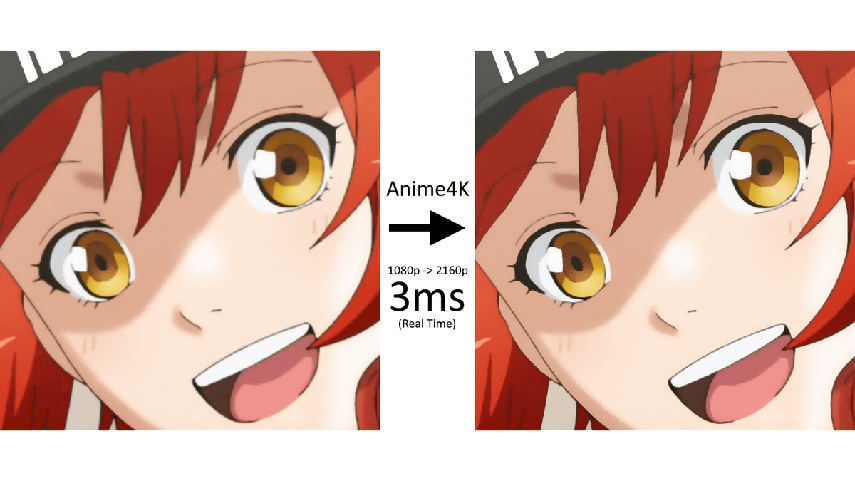
다음은 Anime4K를 사용하여 비디오를 업스케일링하는 단계에 대한 일반적인 개요 :
-
Step 1.Anime4K를 사용하려면 컴퓨터에 Java와 FFmpeg가 설치되어 있어야 합니다.
-
Step 2.GitHub 저장소에서 Anime4K 패키지를 다운로드할 수 있습니다. 패키지를 다운로드한 후 컴퓨터의 특정 위치에 파일의 압축을 풀어야 합니다.
-
Step 3.패키지가 설치되면 명령줄 인터페이스를 사용하여 원하는 비디오에서 Anime4K를 실행할 수 있습니다. Anime4K를 실행하기 위한 기본 명령문 : java -jar Anime4K.jar -i video.mp4 -o video_upscaled.mp4.
-
Step 4.비디오 크기와 컴퓨터의 처리 능력에 따라 이 단계는 시간이 걸릴 수 있습니다. Anime4K는 비디오를 처리하여 해상도를 높이고 출력을 지정된 파일에 저장합니다.
Part 3. 오픈 소스 비디오 업스케일링 도구에 대한 자주묻는 질문
1. Esrgan 무료입니까?
ESRGAN(Enhanced Super-Resolution Generative Adversarial Networks)은 무료 오픈 소스 비디오 향상 프로그램입니다. 사용하는 코드와 학습된 모델은 ESRGAN의 GitHub 저장소에서 공개적으로 사용할 수 있습니다.
즉, 모델을 무료로 다운로드하여 사용할 수 있으며 특정 요구에 맞게 수정할 수도 있습니다. 그러나 ESRGAN을 사용하려면 GPU와 같은 일부 기술적 전문 지식과 전산 자원이 필요할 수 있습니다.
2. AI Video Upscaling이 가능한가요?
일반적으로 AI 비디오 업스케일링이 가능하지만, 출력의 품질은 사용되는 모델의 품질, 입력 비디오의 해상도, 업스케일링 과정에서 사용되는 파라미터 등 다양한 요소에 따라 달라질 것이라는 점에 유의해야 합니다.
Part 4. Ultra-tips: 비디오 품질을 향상시키는 최고의 AI 비디오 업스케일러
보다 사용자 친화적인 비디오 향상 옵션을 찾고 있다면 Hitpaw Video Enhancer와 같은 상업용 비디오 향상 도구를 고려해 볼 수 있습니다.
HitPaw VikPea는 저해상도 비디오의 품질을 향상시키기 위해 특별히 설계된 AI 기반 도구입니다. 그것은 가장 쉬운 오픈 소스 AI 비디오 업스케일러이다.
첨단 AI 기술을 활용해 영상을 분석하고 새로운 픽셀을 생성해 해상도를 높여 보다 선명하고 디테일한 영상을 만들어 냅니다.
이 도구는 깔끔하고 직관적인 인터페이스로 사용하기 쉽게 설계되었습니다. 사용자는 워터마크를 적용할 필요 없이 개선 프로세스의 결과를 미리 볼 수 있으므로 사용자는 비디오에 대한 개선 효과를 평가할 수 있습니다.
다음은 HitPaw VikPea의 몇 가지 뛰어난 기능 :
- 단순하고 사용하기 쉬운 인터페이스
- 저해상도 동영상의 해상도를 향상시킬 수 있는 성숙한 AI 기술
- 미리보기 중 워터마크 없음
- 여러 플랫폼 Windows 및 Mac에서 사용 가능
- 여러 비디오 형식 지원
다음은 Hitpaw Video Enhancer를 사용하여 비디오 향상 ai 오픈 소스에 대한 기본 단계 :
-
스텝 1. HitPaw VikPea를 컴퓨터에 다운로드하여 설치합니다.
-
스텝 2. 소프트웨어가 시작된 후 "비디오 추가"를 클릭하여 편집할 비디오를 추가합니다.

-
스텝 3. 동영상이 로드된 후 동영상에 적합한 AI 모델을 선택합니다. 그런 다음 드롭다운 메뉴에서 업스케일링할 비디오 해상도를 선택합니다. 그런 다음 "시작"을 눌러 비디오를 향상시킵니다.

-
스텝 4. Preview(미리보기) 버튼을 눌러 Lumen5에서 생성된 Before & After(전후) 영상을 확인합니다.

-
스텝 5. "내보내기"를 클릭하여 개선된 비디오를 원하는 위치에 저장합니다.

이 비디오에서 HitPaw AI Video Enhancer를 사용하여 비디오를 4K로 향상시키는 방법 배우기 :
Part 5. 결론
앞서 언급했듯이 오픈 소스 AI 비디오 업스케일링 도구는 유연성과 사용자 정의 기능을 제공하지만 사용하기가 상당히 복잡할 수 있으며 구현하려면 특정 수준의 기술 전문 지식이 필요할 수 있습니다.
그래서, 우리는 당신이 모든 비디오 품질 향상을 필요로 한다면 HitPaw VikPea를 사용하는 것을 추천합니다. 지금 이 오픈 소스 AI 도구 비디오를 다운로드 하세요!





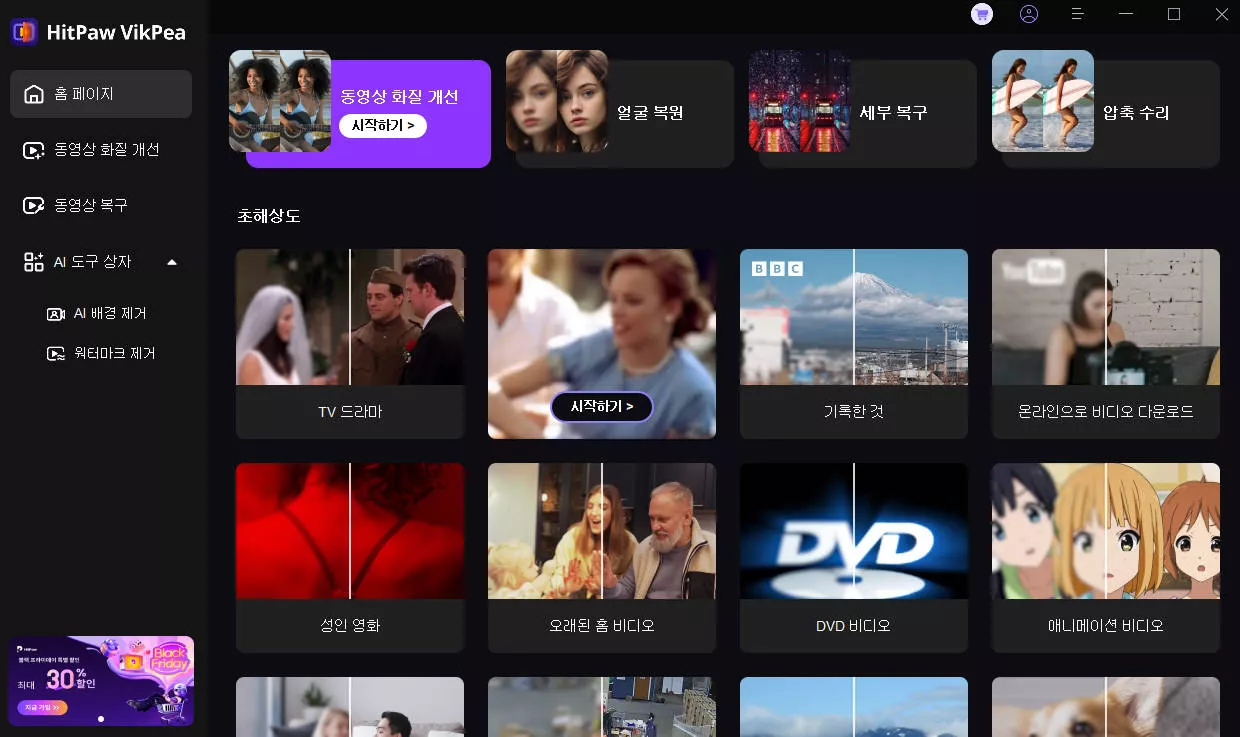
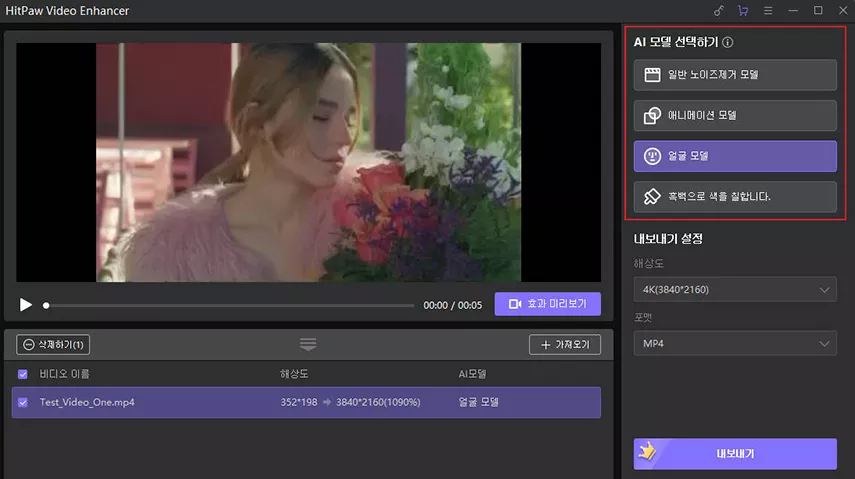
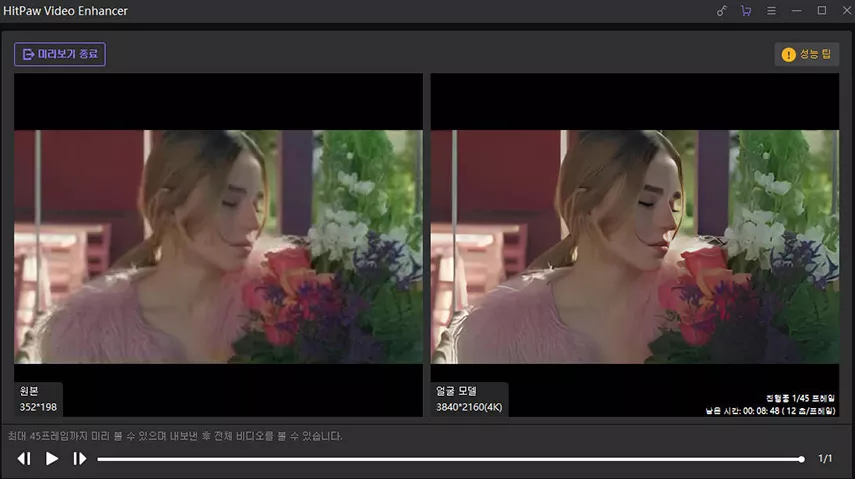
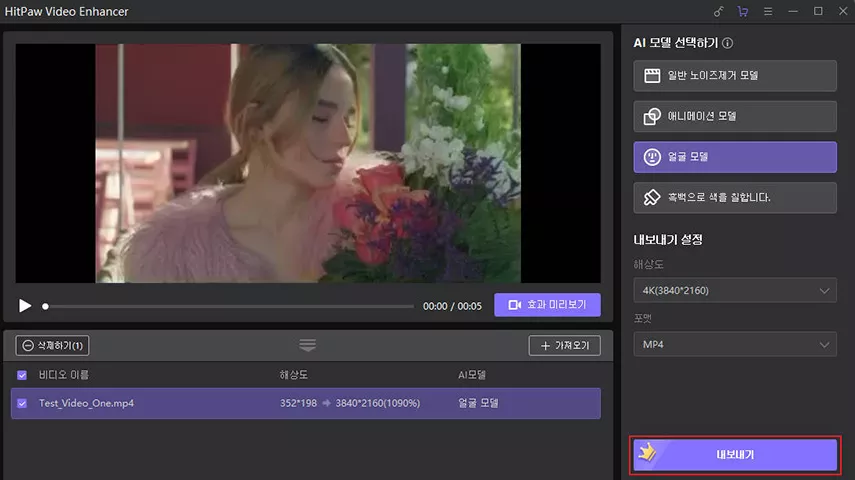

 HitPaw FotorPea
HitPaw FotorPea HitPaw Edimakor
HitPaw Edimakor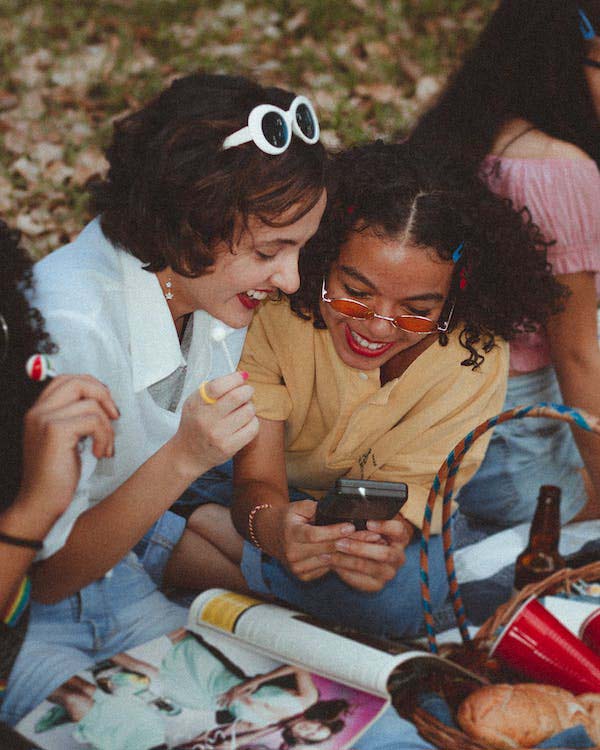



기사 공유하기:
제품 등급 선택:
김희준
편집장
새로운 것들과 최신 지식을 발견할 때마다 항상 감명받습니다. 인생은 무한하지만, 나는 한계를 모릅니다.
모든 기사 보기댓글 남기기
HitPaw 기사에 대한 리뷰 작성하기